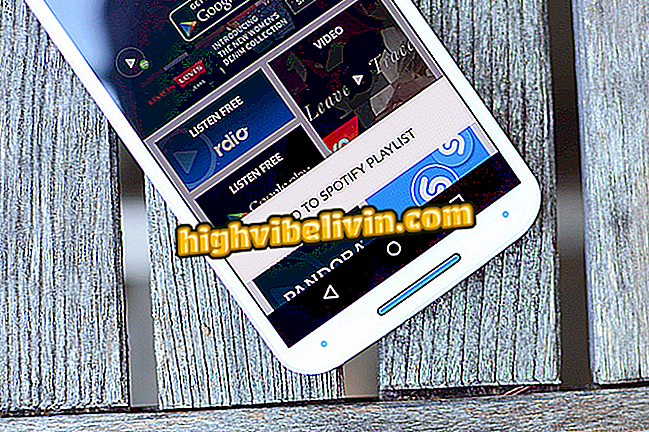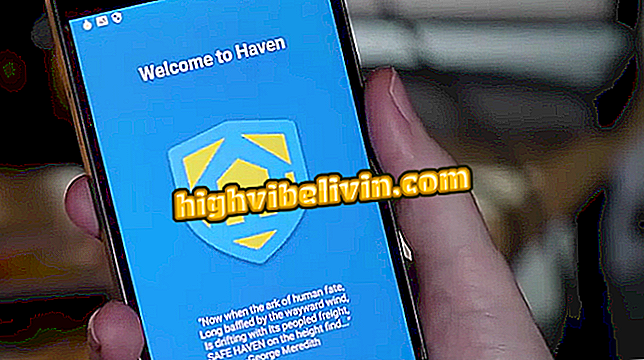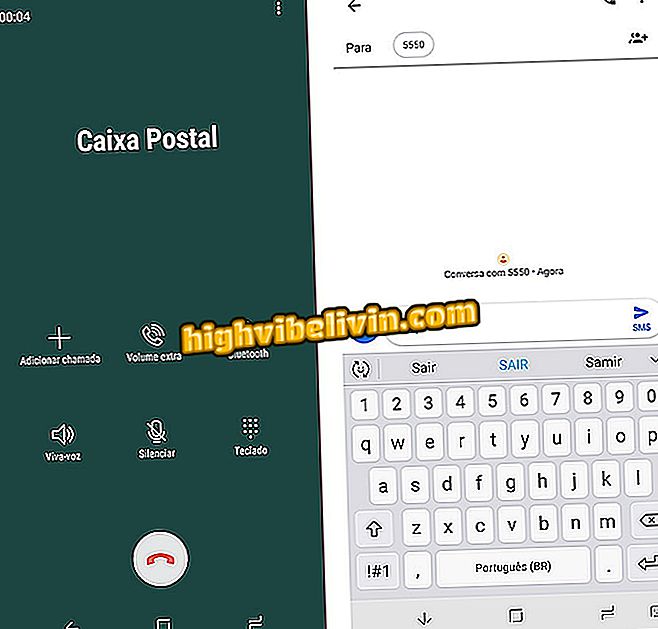Jak usunąć historię lokalizacji Google Maps z komputera
Mapy Google rejestrują miejsca odwiedzane przez użytkowników, którzy mają włączoną funkcję historii lokalizacji. Platforma mapowa otrzymuje mobilne dane do monitorowania twoich ruchów i daje ci przegląd miejsc, w których byłeś. Dostęp do tych informacji może uzyskać zarówno telefon komórkowy, jak i komputer.
CZYTAJ: Czy Mapy Google działają offline? Rozwikłać mity aplikacji
Chociaż funkcja ta była zaangażowana w polemiki prywatności Google, funkcja ta może być przydatna do przywoływania momentów i znajdowania informacji o tym, gdzie dokładnie byłeś w określonym dniu. Oto, jak korzystać z funkcji historii lokalizacji na komputerze i wyłączyć tę funkcję, jeśli chcesz.

Znajdowanie historii lokalizacji w Mapach Google
Chcesz kupić telefon komórkowy, telewizor i inne produkty dyskontowe? Know the Compare
Odwiedzone miejsca
Mapy Google wiedzą, gdzie idziesz i zapisują listę miejsc, które prawdopodobnie odwiedziłeś. Dane są uzyskiwane nie tylko z kierunków uzyskanych w serwisie, ale przede wszystkim z lokalizacji GPS telefonu komórkowego. Jeśli jesteś zdeterminowany w jednym punkcie, Mapy zapisują adres w historii. Oto, jak wyświetlić listę odwiedzonych miejsc.
Krok 1. Wejdź do głównego menu Google Maps na swoim komputerze;

Przejdź do menu Mapy
Krok 2. Naciśnij opcję "Twoja oś czasu";

Uzyskaj dostęp do osi czasu w Mapach
Krok 3. W stopce sprawdź liczbę odwiedzonych miejsc od momentu rozpoczęcia korzystania z Map Google. Kliknij, aby rozwinąć listę i wyświetlić ranking najczęściej odwiedzanych miejsc. Jest prawdopodobne, że miejsca, w których mieszkałeś, są na pierwszym miejscu. Najedź kursorem na każdą pozycję, by zobaczyć lokalizację na mapie.

Zobacz ranking swoich najczęściej odwiedzanych miejsc
Podróżowanie
Krok 1. Pomniejsz mapę, aby wyświetlić miasta, które odwiedziłeś. Kliknij punkt na kuli ziemskiej, aby uzyskać historię związaną z lokalizacją;

Kliknij miasta, do których już podróżowałeś
Krok 2. W prawym okienku, Maps wyświetla twoją trasę. Poniżej kliknij, aby uzyskać codzienne dojazdy do pracy;

Przeglądaj trasę i historię dostępu według daty
Krok 3. Po lewej stronie sprawdź oś czasu krok po kroku, w tym odwiedzone restauracje i bary, a także zdjęcia zrobione telefonem komórkowym i pokonanymi odległościami.

Zobacz podsumowanie dnia podróży
Filtr daty
Wyszukiwanie historii lokalizacji można również wykonać na podstawie filtru daty. Wybierz określony dzień z górnego menu, aby dowiedzieć się, gdzie byłeś i uzyskać wskazówki na temat tego, co zrobiłeś przy tej okazji.

Dowiedz się, co robiłeś w określonym dniu
Adres domowy i służbowy
Na ekranie głównym Oś czasu kliknij "Dom" i "Praca", aby dodać lub zmienić adresy. Dane te są wykorzystywane na przykład do zasilania systemu, który ostrzega użytkownika o odpowiednim czasie na opuszczenie domu rano.

Dodaj i zmień adresy domu i pracy
Wyłącz śledzenie
Aby uniemożliwić Google gromadzenie wszystkich tych danych o Twoich ruchach, musisz wyłączyć Historię lokalizacji w Mapach Google.
Krok 1. Na stronie głównej funkcji przejdź do opcji "Zarządzaj historią lokalizacji";

Dostęp do ustawień historii lokalizacji w Mapach
Krok 2. Naciśnij klawisz obok "Historia lokalizacji";

Włącz klucz historii lokalizacji Google
Krok 3. Wybierz "Wstrzymaj", aby wyłączyć tę funkcję.

Wyłącz historię lokalizacji
Która z najlepszych aplikacji konkuruje z Waze i Google Maps? Nie możesz odpowiedzieć na ten temat